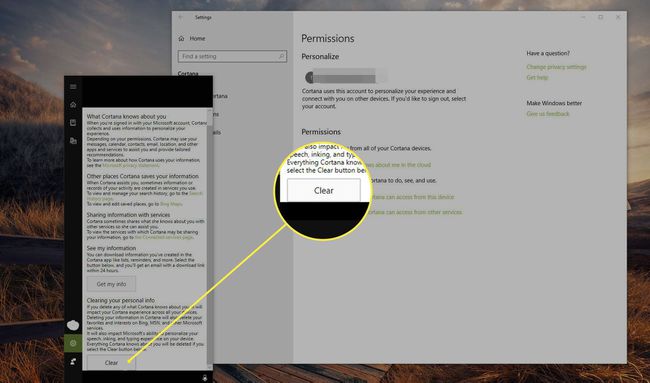Како користити Цортана у Мицрософт Едге веб претраживачу
Цортана, виртуелни асистент интегрисан у Виндовс 10, помаже вам да завршите задатке тако што ћете куцати или изговарати команде у микрофон рачунара. Омогућавање подешавања Цортана у прегледачу у Мицрософт ивица веб претраживач пружа још више предности.
Упутства за овај чланак се односе на Цортану у оперативном систему Виндовс 10 користећи Мицрософт Едге верзију 80 или старију. Функција Цортана још увек није портована на Мицрософт Едге Цхромиум.
Предности коришћења Цортане са Мицрософт Едге-ом
Од постављања подсетника у календару до добијања најновијих ажурирања о вашем омиљеном спортском тиму, Цортана делује као лични секретар. Дигитални помоћник вам такође омогућава да обављате различите функције у оквиру Виндовс оперативног система, као што је покретање апликације или слање е-поште.
Још једна предност коју Цортана нуди је могућност интеракције са Мицрософт Едге-ом. Можете слати упите за претрагу, покретати веб странице и слати команде или постављати питања без напуштања тренутне веб странице. Ово се ради преко бочне траке Цортана, која се налази унутар претраживача.
Како активирати Цортану у оперативном систему Виндовс 10
Да бисте могли да користите Цортана у Мицрософт Едге-у, морате је активирати у оперативном систему. Да бисте то урадили, извршите следеће кораке:
-
На Виндовс траци са алаткама изаберите Виндовс претрага икона.
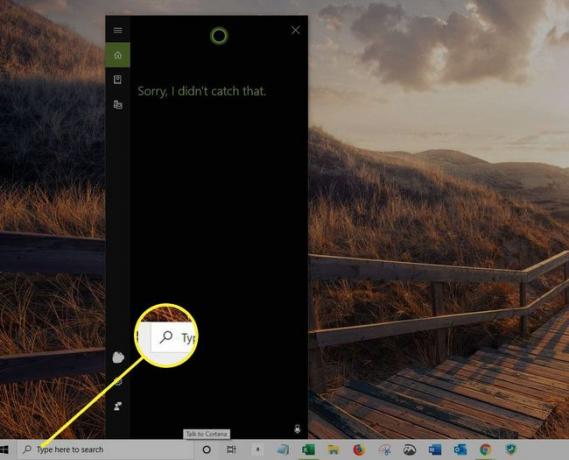
-
У претрази укуцајте Цортана. На Виндовс траци са алаткама појављује се бели круг.
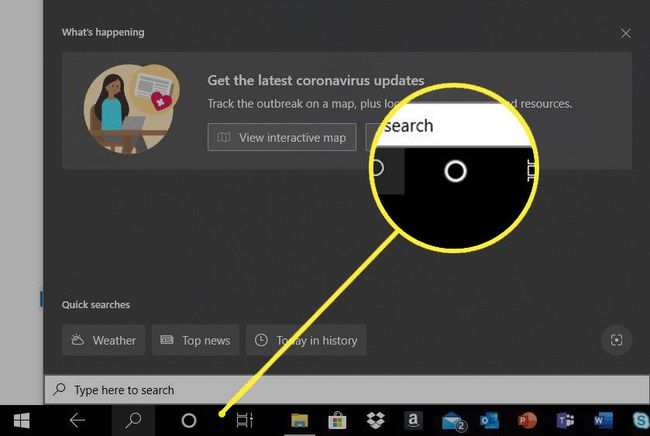
Виндовс вас води кроз процес активације. Цортана користи личне податке, као што су историја локација и детаљи календара, тако да морате да се пријавите пре него што наставите.
На Виндовс траци са алаткама изаберите Цортана икона (бели круг) за постављање питања или покретање претраге.
Како користити препознавање гласа
Иако Цортану можете да користите тако што ћете куцати у поље за претрагу, њена функција препознавања говора то олакшава. Постоје два начина за подношење вербалних команди.
-
Први метод укључује одабир Цортана икона на Виндовс траци са алаткама. Када се изабере, пратећи текст треба да прочита Слушање. У овом тренутку можете да изговорите команде или упите за претрагу које желите да пошаљете Цортани.
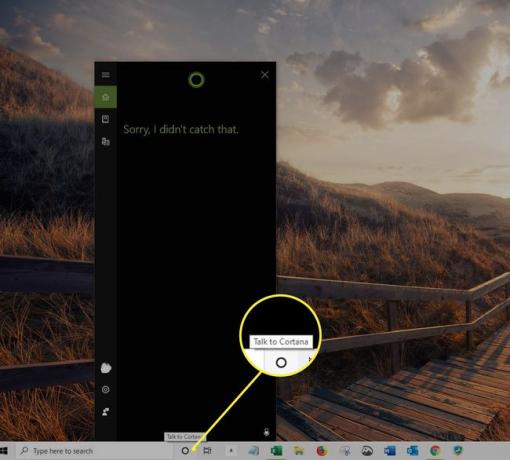
-
Други метод је једноставан, али мора бити омогућен пре него што постане доступан. Изаберите Цортана икона.

-
У прозору Цортана изаберите Подешавања.
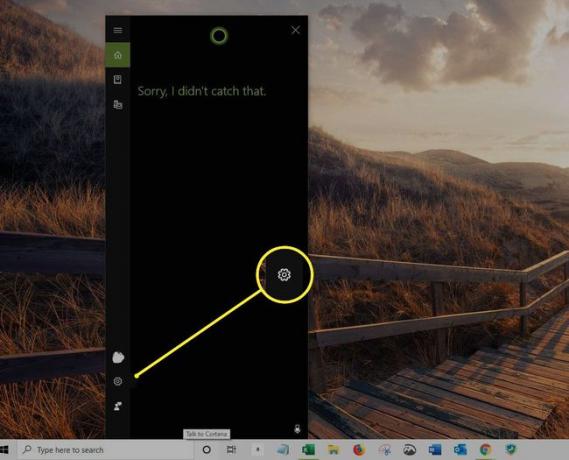
-
Изаберите Разговарајте са Цортаном, а затим укључите Хеј Цортана.

Када се активира, упутите Цортану да одговори било коме или само на ваш глас. Након што омогућите ову функцију, апликација која се активира гласом слуша ваше команде чим изговорите Хеј Цортана.
Омогућите Цортани да ради у Мицрософт Едге-у
Након што активирате Цортана у оперативном систему Виндовс 10, омогућите је у Мицрософт Едге-у. Да бисте то урадили, извршите следеће кораке:
Отворите прозор прегледача Мицрософт Едге.
-
Изаберите Више акције икона, представљена са три тачке.
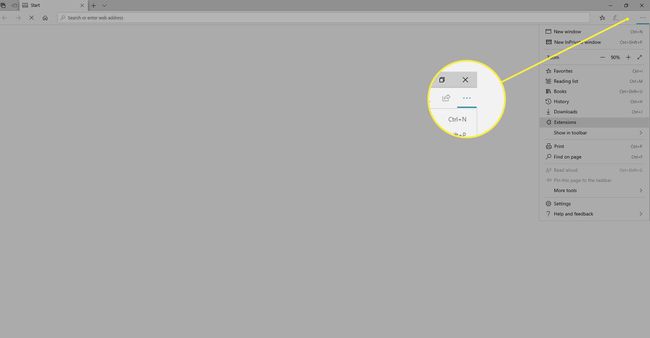
-
Изаберите Подешавања.
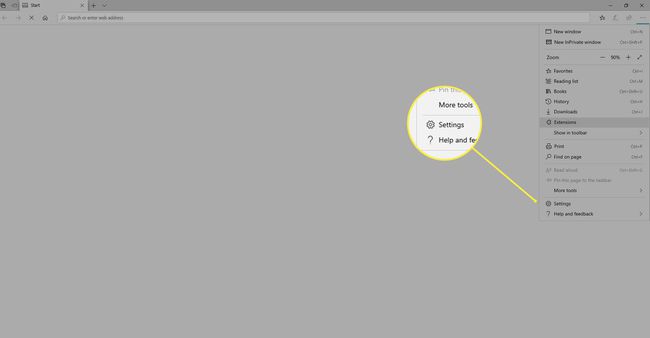
-
На бочној траци изаберите Напредно.
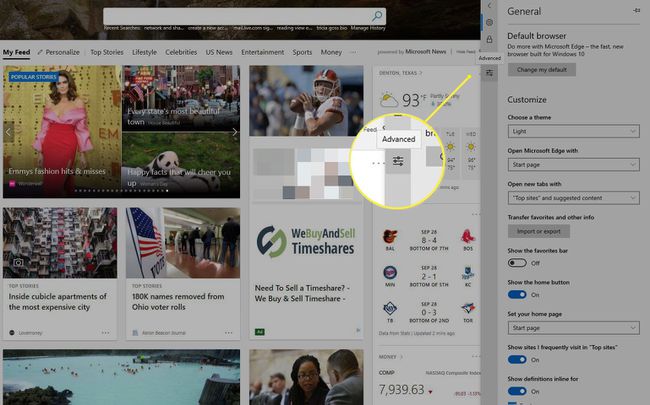
-
Под Цортана, укључити Нека ми Цортана помогне у Мицрософт Едге-у.
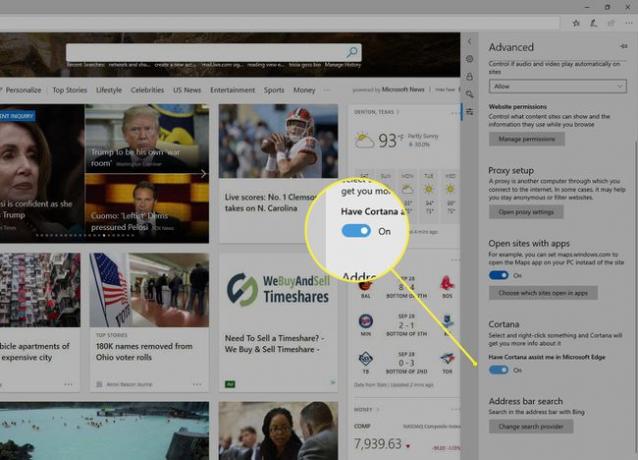
Како управљати подацима које Цортана и Мицрософт Едге генеришу
Баш као што се кеш меморија, колачићи и други подаци чувају локално док сурфујете вебом, историја прегледања и претраживања се чувају на вашем чврстом диску, у бележници, а понекад и на Бинг контролна табла (у зависности од ваших подешавања) када користите Цортану са Мицрософт Едге-ом.
Да бисте управљали или обрисали историју прегледања и претраге сачувану на вашем чврстом диску, пратите упутства у нашем Водич за приватне податке за Мицрософт Едге.
Да бисте избрисали историју претраге сачувану у облак, довршите следеће кораке:
Вратите се на подешавања Цортана.
-
На бочној траци изаберите Дозволе.
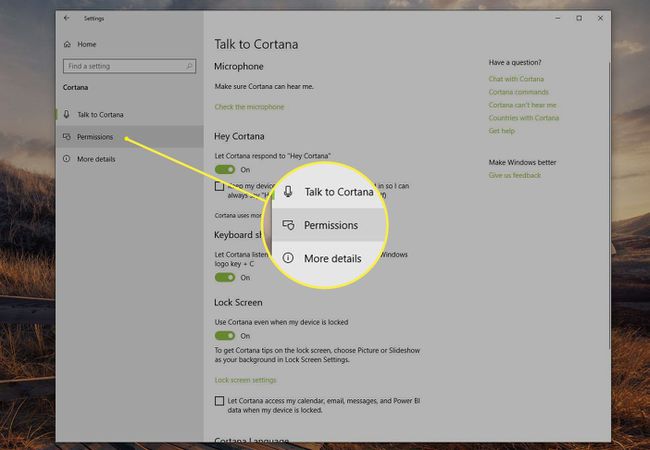
-
Изаберите Промените оно што Цортана зна о мени у облаку.
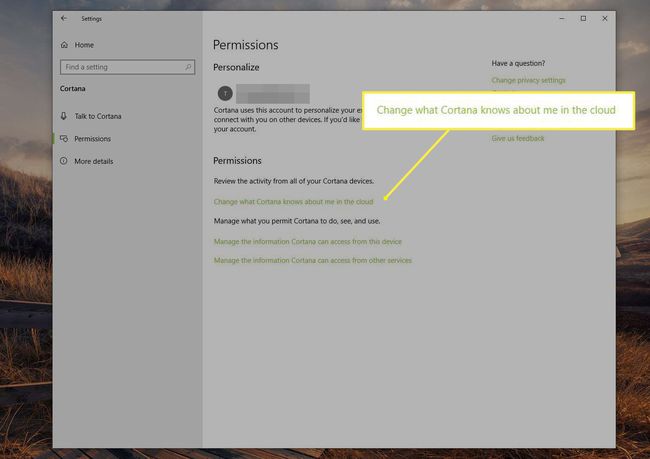
-
Ин Шта Цортана зна о вама, изаберите Јасно.